كيفية الشراء
1. أولاً ، انتقل إلى صفحة خطة المبيعات على هذا الموقع.

2. حدد خطة "بيتا".
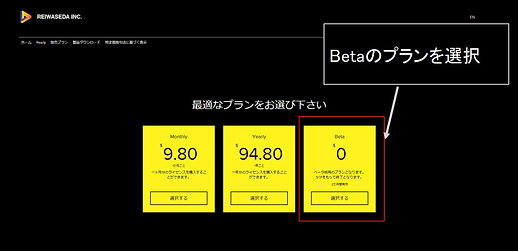
3. إذا كان لديك حساب ، الرجاء تسجيل الدخول. إذا لم يكن كذلك ، يرجى التسجيل.
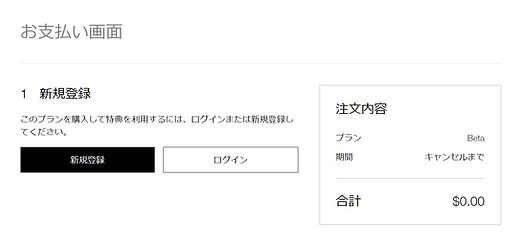
4. بعد الانتهاء من التسجيل ، وافق على سياسة الخطة واشترِ الخطة.
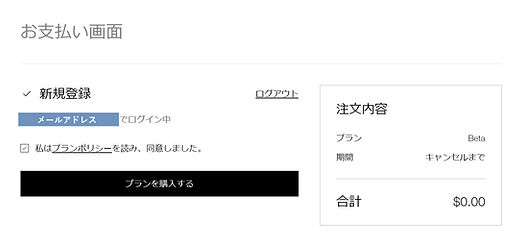
5. إذا ظهرت الشاشة أدناه ، فهذا يعني أن عملية الشراء قد اكتملت!
إذا كنت تريد تثبيته كما هو ، فقم بتنزيله من "To product download".

6. فيما يلي طريقة التنزيل.
حدد "Jet Cut Ready for Mac".

7. تأكد من أنه "Jet Cut Ready for Mac" وأضفه إلى عربة التسوق الخاصة بك.
"لل ماك"
تأكد من أن!

12. قم باستخراج الملف المضغوط الذي تم تنزيله إلى أي مكان.
13. بعد الاستخراج ، إذا كان بإمكانك رؤية مجلد يسمى "JetCutReadybeta-win.zxp" ، فقد انتهيت!
كيفية التثبيت
①
②
1. البرنامجان التاليان مطلوبان لاستخدام هذا المنتج.

سوف نحذف إدخال هذا البرنامج.
يرجى الاستعداد بنفسك.

هذا البرنامج مطلوب لتثبيت المكونات الإضافية لمنتجات Adobe.
بمعنى آخر ، يتم استخدامه هنا لتقديم "Jet Cut Ready" إلى "premire pro".
أدناه ، سنشرح كيفية تنزيل هذا البرنامج وكيفية تثبيت "Jet Cut Ready" إلى الإصدار الأول للمحترفين باستخدام هذا البرنامج.
يرجى إحضار الخاصة بك
2. ابحث أولاً عن "zxp installer" وحدد الصفحة كما هو موضح أدناه.
(الرابط:https://aescripts.com/learn/zxp-installer/)

3. انقر فوق Download Mac OS X لتنزيل ZXP / UXP Installer.

4. انقر نقرًا مزدوجًا فوق ملف exe الذي تم تنزيله لبدء تشغيله ، وحدد مربع الاختيار وانقر فوق "تثبيت".

5. عند ظهور الشاشة التالية ، يكتمل تثبيت "ZXP / UXP Installer"!
من هنا ، استخدم "ZXP / UXP Installer" لتقديم "Jet Cut Ready" للإصدار الأولي للمحترفين.

6. قم بسحب وإسقاط المجلد "JetCutReadybeta-win.zxp" ، الذي �تم توسيعه وتأكيده في "12" من طريقة الشراء ، إلى هذه الشاشة.

7. حدد تثبيت.

8. حدد إغلاق.

9. إذا رأيت الشاشة أدناه ، فقد انتهيت!
الآن دعنا ننتقل إلى الإصدار الاحترافي.

10. في premire pro ، حدد "Window" → "Extensions" → "JetCut-Ready-beta-".

11. أدخل عنوان البريد الإلكتروني الذي استخدمته لإجراء عملية الشراء وانقر على "تسجيل الدخول".

12. حدد مقطعًا مناسبًا واضغط على زر بدء المعالجة ، وسيظهر خطأ مثل الخطأ الموجود على اليمين ، لذا اضغط على "إلغاء".


13. اذهب إلى "Settings → Security & Privacy → General" وحدد "Allow anyway" لـ ffprobe.

14. حدد المقطع المناسب مرة أخرى واضغط على زر بدء العملية ، سيظهر الخطأ الموضح على اليمين ، لذا اضغط على "فتح".


15. حدد إلغاء لأنه يظهر الخطأ التالي.

16. انتقل إلى "الإعدادات ← الأمان والخصوصية ← عام" وحدد "السماح على أي حال" لـ ffmpeg.

17. أخيرًا ، حدد مقطعًا مناسبًا مرة أخرى واضغط على زر بدء العملية ، وسيظهر خطأ مثل الخطأ الموجود على اليمين ، لذا اضغط على "فتح".


18. اكتمل التثبيت الآن!
شكرًا لك على عملك الشاق!
كيف تستعمل
1. حدد مقطعًا واحدًا تريد قصه وانقر فوق الزر "بدء المعالجة".

①
②
2. شرح الأزرار المختلفة

هذا كل شيء للتفسير!
نأمل أن تجد هذا المنتج مفيدًا!
